6 Metrik Prestasi Utama untuk Memantau di Linux Server - Bahagian 1
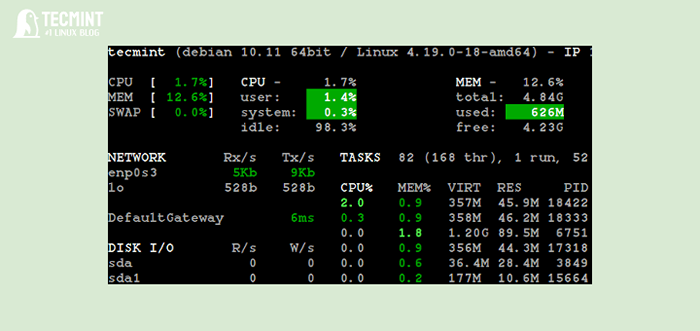
- 1841
- 444
- Dave Kreiger V
Siri 4 bahagian ini akan menerangkan enam metrik prestasi utama untuk memantau dalam pelayan Linux. Menjelang akhir siri ini, anda akan memahami faktor apa dalam sistem Linux yang anda perlukan untuk melihat yang menyumbang kepada prestasi sistem keseluruhan dan juga kepentingan relatifnya.
Adakah pelayan linux anda lambat atau aplikasi yang dihoskan di atasnya menunjukkan tingkah laku yang tidak dijangka atau tanda -tanda prestasi lambat? Banyak faktor dalam pelayan Linux mempengaruhi prestasi keseluruhannya atau prestasi aplikasi yang dihoskan di atasnya.
Tetapi ada beberapa metrik utama yang anda perlukan untuk mengesan yang boleh memberi kesan.
Mari kita lihat dua metrik prestasi utama pertama di bahagian pertama siri ini.
Isi kandungan
1- 1. Penggunaan CPU Linux
- Pandangan - Alat Pemantauan Linux
- Atas - memantau proses Linux
- HTOP - Penonton Proses Linux
- Pantau penggunaan teras CPU Linux
- 2. Pantau beban CPU sistem linux
- Punca penggunaan CPU tinggi atau beban CPU
- Kesan penggunaan CPU tinggi atau beban CPU
- Meminimumkan penggunaan CPU yang tinggi dan kelebihan CPU
1. Penggunaan CPU Linux
Menjadi otak sistem, berfungsi dengan baik CPU adalah bahagian kritikal pelayan Linux anda atau mana -mana komputer. Oleh itu CPU Penggunaan adalah salah satu aspek penting untuk dijejaki dalam pelayan Linux, yang digunakan untuk mengukur prestasi sistem dari segi throughput.
Terdapat beberapa alat antara muka pengguna berasaskan baris dan grafik untuk pemantauan CPU Penggunaan pada sistem Linux seperti Top, Glances (kegemaran saya), HTOP, dan banyak lagi.
Pandangan - Alat Pemantauan Linux
GLANCES adalah utiliti pemantauan masa nyata sumber terbuka yang memantau beberapa aspek sistem Linux anda seperti CPU, memori, cakera, dan penggunaan rangkaian.
Untuk memasang melirik Pada pengedaran Linux anda, jalankan:
$ sudo apt pemasangan pandangan [pada Debian, Ubuntu dan Mint] $ sudo yum memasang pandangan [pada RHEL/CENTOS/FEDORA dan Rocky/Almalinux] $ sudo emerge -a sys -proses/pandangan [pada Gentoo Linux] $ sudo apk tambah pandangan [pada Alpine Linux] $ sudo pacman -s melirik [on Arch Linux] $ sudo zypper pemasangan pandangan [on Opensuse]
Berikut adalah tangkapan skrin seksyen melirik alat pemantauan pada a Debian Linux pelayan yang menunjukkan statistik penggunaan CPU.
# melirik
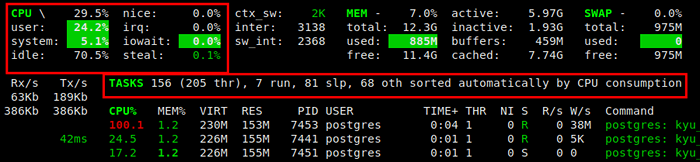 Pandangan - Alat Pemantauan Linux
Pandangan - Alat Pemantauan Linux Di sini penggunaan CPU keseluruhan adalah 29.5 peratus, dan lebih banyak masa CPU digunakan oleh proses atau aplikasi ruang pengguna. Ia menunjukkan jumlah tugas (156), bilangan tugas yang dijalankan (7), bilangan tugas dalam mod tidur (81), dan lain -lain. Ia juga menunjukkan senarai proses dengan penggunaan CPU secara lalai.
Atas - memantau proses Linux
Perintah atas menyediakan pandangan masa nyata yang dinamik mengenai semua proses berjalan dalam sistem Linux bersama-sama dengan CPU dan penggunaan memori.
# atas
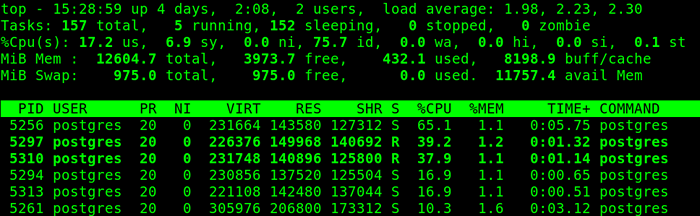 Atas - Tunjukkan Proses Berjalan Linux
Atas - Tunjukkan Proses Berjalan Linux HTOP - Penonton Proses Linux
HTOP adalah penonton proses dan pengurus proses sistem linux interaktif yang menunjukkan maklumat mengenai semua proses berjalan oleh CPU dan penggunaan memori pada sistem.
Untuk memasang htop Pada pengedaran Linux anda, jalankan:
$ sudo apt pasang htop [on Debian, Ubuntu dan Mint] $ sudo yum memasang htop [on RHEL/CENTOS/FEDORA dan Rocky/Almalinux] $ sudo emerge -a sys -process/htop [on Gentoo Linux] $ sudo apk tambah htop [on Alpine Linux] $ sudo pacman -s htop [on Arch Linux] $ sudo zypper memasang htop [on Opensuse]
Berikut adalah tangkapan skrin a htop alat pemantauan, yang menunjukkan senarai proses berjalan dengan penggunaan CPU.
# htop
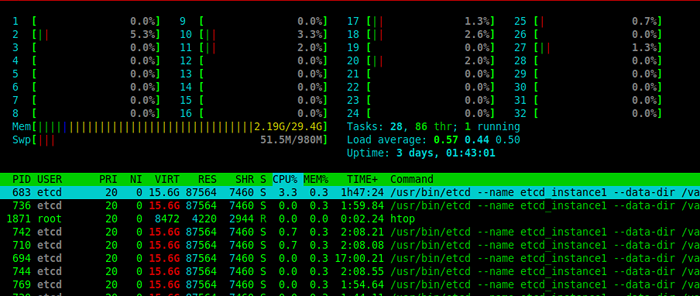 HTOP - Penonton Proses Linux
HTOP - Penonton Proses Linux Berdasarkan angka yang anda lihat di tangkapan skrin sebelumnya, CPU Metrik penggunaan dibahagikan kepada tiga kategori utama atau negeri:
- pengguna - Menunjukkan peratusan masa CPU yang digunakan oleh proses ruang pengguna.
- sistem - menunjukkan peratusan masa CPU yang digunakan oleh kernel.
- terbiar - menunjukkan peratusan masa CPU yang tidak digunakan secara aktif.
Di samping itu, terdapat juga sub-negeri CPU berikut:
- Bagus - adalah subset dari keadaan pengguna yang menunjukkan peratusan masa CPU yang diduduki oleh proses peringkat pengguna dengan nilai yang positif (keutamaan penjadualan yang lebih rendah daripada proses lain).
- Irq atau Hai - menunjukkan peratusan masa CPU yang dihabiskan untuk servis perkakasan mengganggu.
- Softirq atau SI - Menunjukkan peratusan masa CPU yang dihabiskan untuk berkhidmat.
- Iowait atau WA - Subset dari keadaan terbiar yang menunjukkan peratusan masa CPU yang dihabiskan menunggu operasi I/O seperti membaca dan menulis ke atau dari cakera.
- mencuri - menunjukkan peratusan masa CPU yang diambil oleh CPU maya dalam hypervisor untuk secara sukarela menunggu CPU fizikal untuk masa pemprosesan.
Pantau penggunaan teras CPU Linux
Sekiranya pelayan anda mempunyai lebih daripada satu pemproses (kadang-kadang dipanggil sistem pelbagai teras), anda juga boleh memantau penggunaan setiap teras. Dalam melirik, Cukup tekan 1 mempunyai pandangan seperti yang ditunjukkan dalam tangkapan skrin seterusnya.
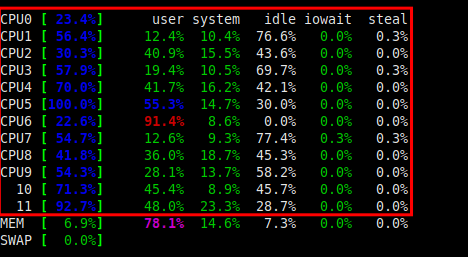 Pandangan - Pantau penggunaan teras CPU
Pandangan - Pantau penggunaan teras CPU Anda juga boleh menjalankan arahan berikut untuk mencari jumlah pemproses di pelayan anda:
# CAT /PROC /CPUINFO | grep ^pemproses
Untuk mencari proses berjalan teratas dengan penggunaan CPU, jalankan arahan PS berikut:
# PS -EO PID, PPID, CMD,%MEM,%CPU -SORT = -%CPU | kepala
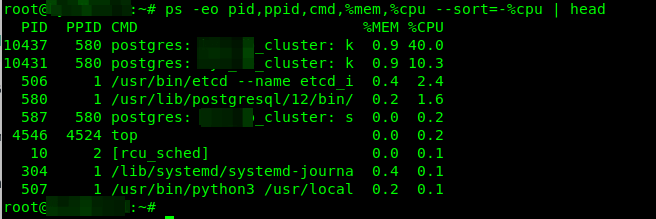 Cari proses berjalan teratas dengan penggunaan CPU
Cari proses berjalan teratas dengan penggunaan CPU Anda mungkin juga berminat:
- CPUSTAT - Memantau penggunaan CPU dengan menjalankan proses di Linux
- Cara Membunuh Proses Linux Menggunakan Kill, Pkill dan Killall
- Cara mengehadkan masa dan penggunaan memori proses di linux
- 9 Perintah berguna untuk mendapatkan maklumat CPU di Linux
2. Pantau beban CPU sistem linux
The CPU Beban adalah bilangan proses/benang yang menggunakan atau mahu menggunakan masa CPU. Di Linux, bukan sahaja mengenai tugas -tugas yang boleh dijalankan (tidak disekat oleh apa -apa, bersedia untuk dijalankan di CPU atau menunggu dalam barisan larian) tetapi juga tugas dalam keadaan tidur yang tidak dapat disangkal, sebagai contoh, proses menunggu operasi I/O untuk menyelesaikan atau perkara lain.
Ia tidak sama dengan penggunaan CPU yang telah kami tutupi di atas. Purata beban adalah beban sistem purata dalam beberapa waktu, biasanya satu, lima, dan lima belas minit di Linux. Sistem anda terbiar jika purata beban adalah 0.0.
Sekiranya anda mempunyai pelayan pelbagai teras dengan 12 teras dan purata beban 8.32 Seperti yang ditunjukkan dalam tangkapan skrin berikut, ini bermakna CPU berfungsi di bawah kapasiti dan ia boleh mengambil lebih banyak beban. Sekiranya purata beban adalah 12, ia membayangkan keupayaan penuh.
# melirik
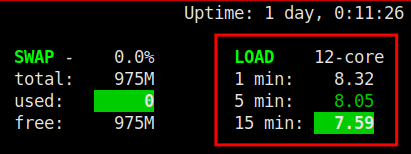 Semak purata beban linux
Semak purata beban linux Sebaliknya, purata beban yang lebih besar daripada jumlah teras CPU menunjukkan bahawa proses yang beratur - beban semakin meningkat. Tangkapan skrin berikut menunjukkan sistem yang tidak sihat, ia terlalu banyak.
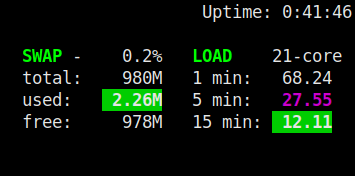 Pantau purata beban linux
Pantau purata beban linux Ingat bahawa sekiranya purata 1 minit lebih tinggi daripada purata 5- atau 15 minit, seperti kes dalam contoh sebelumnya (68.24, 27.55, 12.11), maka itu adalah petunjuk bahawa beban CPU sedang menembak. Tetapi jika purata 1 minit lebih rendah daripada purata 5 atau 15 minit, maka beban akan turun.
Anda juga boleh menggunakan masa uptime atau perintah w Untuk melihat purata beban. Dalam contoh ini, beban semakin meningkat.
# uptime atau # w
 Lihat Purata Beban Linux
Lihat Purata Beban Linux Punca penggunaan CPU tinggi atau beban CPU
Beberapa punca yang paling biasa CPU tinggi atau sangat tinggi termasuk menjalankan pelbagai aplikasi/perkhidmatan intensif CPU pada pelayan yang sama (dengan spesifikasi sumber yang rendah), dan perisian hasad yang direka untuk meniru diri mereka berulang kali untuk mengurangkan sumber sistem. Aplikasi streaming dan permainan juga boleh menyebabkan penggunaan CPU yang sangat tinggi dan beban CPU apabila lalu lintas tinggi.
Selain, Dos atau DDOS Serangan boleh mencetuskan bilangan sambungan dan permintaan yang tidak masuk akal untuk aplikasi yang dihoskan yang memerlukan pengiraan kompleks tambahan oleh CPU. Bug atau kod yang tidak dapat dioptimumkan dalam aplikasi kadang -kadang boleh membawa gelung tak terhingga yang boleh membuang masa CPU yang ada.
Catatan: Mungkin mempunyai peratusan penggunaan CPU yang rendah namun sistem CPU yang sangat tinggi. Keadaan sedemikian boleh disebabkan oleh banyak benang dalam keadaan tidur yang tidak terganggu ditambah permintaan CPU biasa.
Anda mungkin juga berminat:
- Petua Keselamatan Asas untuk Melindungi Sistem Linux
- Cara Meningkatkan Keselamatan Sistem Linux
- 5 Amalan Terbaik Untuk Mencegah Serangan Log Masuk SSH Brute di Linux
- 7 Ciri dan Alat Keselamatan Linux Berguna untuk Pemula
Kesan penggunaan CPU tinggi atau beban CPU
Sekiranya sistem anda terlalu banyak, aplikasi intensif CPU mungkin membeku atau kemalangan, aplikasi berjalan lain mungkin menjadi lambat dan akhirnya berhenti bertindak balas terhadap input pengguna; Pekerjaan automatik seperti sandaran dan makluman sistem boleh gagal dan aplikasi mungkin dibuka pada kadar siput atau tidak dibuka sama sekali, dan banyak lagi.
Meminimumkan penggunaan CPU yang tinggi dan kelebihan CPU
Berikut adalah beberapa cara untuk menangani penggunaan CPU yang tinggi atau beban sistem di pelayan Linux:
- Cepat menambah lebih banyak CPU, terutamanya dalam persekitaran maya.
- Mulakan semula aplikasi intensif CPU jika perlu.
- Berhenti/melumpuhkan perkhidmatan/aplikasi yang tidak digunakan.
- Semak pepijat atau kod yang tidak dapat dioptimumkan dalam aplikasi pengguna yang boleh mengakibatkan gelung tak terhingga.
- Hadkan bilangan sambungan atau permintaan yang dibenarkan di pelayan web, pelayan aplikasi, dan sistem pangkalan data untuk mengurangkan serangan DOS atau DDOS.
- Reboot pelayan di mana perlu jika ia mula membekukan.
- Gunakan skrip atau aplikasi pemantauan untuk menyediakan makluman sistem yang dicetuskan apabila penggunaan CPU sangat tinggi.
Itu sahaja buat masa ini. Di bahagian seterusnya siri ini, kami akan merangkumi cara memantau penggunaan memori pada pelayan Linux. Sehingga itu, tinggal bersama kami.
- « Cara Mengehadkan Akses Pengguna SSH ke Direktori tertentu Menggunakan Penjara Chrooted
- 5 Platform Terbaik Untuk Mengadakan Projek Pembangunan Web Anda »

